在长时间不使用电脑时,屏幕会自动进入黑屏省电状态,这是电脑节能设计的一部分。然而,对黑屏时间的调整对于保护视力、减少能源浪费和电脑的维护都至关重要。电脑黑屏时间怎么调整?调整到多久才是最合适的呢?本文将为您详细解答,并提供专业的操作指南。
一、为什么要调整电脑黑屏时间?
电脑黑屏时间,即电脑休眠时间或显示器关闭时间,是操作系统根据用户设定的空闲时长自动关闭显示器或使电脑进入低功耗状态的时间设置。正确调整黑屏时间,有助于以下几个方面:
1.保护视力:长时间观看静态屏幕可能会导致视觉疲劳,适当设置黑屏时间可以提醒用户休息眼睛。
2.节省能源:自动关闭显示器能在不使用电脑时减少能耗。
3.延长设备寿命:减少显示器的工作时间能降低损耗,从而延长显示器寿命。

二、调整电脑黑屏时间的操作步骤
1.Windows系统调整黑屏时间
在Windows操作系统中,您可以通过以下步骤调整黑屏时间:
1.鼠标右键点击桌面空白处,在弹出的菜单中选择“个性化”。
2.在弹出的窗口中,找到并点击左侧的“电源和睡眠”选项。
3.在右侧的屏幕右下角,点击“其他电源设置”链接进入电源选项设置。
4.在电源计划设置中,选择您当前使用的计划(如“平衡”、“高性能”或“节能”),然后点击“更改计划设置”。
5.点击“更改高级电源设置”按钮,找到并展开“显示”设置。
6.在“关闭显示器”选项中,您可以设置“使用电池”和“接通电源”时的黑屏时间,然后点击“确定”保存更改。
2.macOS系统调整黑屏时间
对于使用苹果电脑的朋友,调整步骤如下:
1.点击屏幕左上角的苹果菜单,选择“系统偏好设置”。
2.在设置窗口中,点击“节能器”图标进入节能器设置。
3.在“电脑”和“显示器”选项卡中,您可以分别设置在使用电池和连接电源时让电脑进入睡眠状态的时间。
4.调整好之后,点击右下角的“关闭”按钮保存设置。
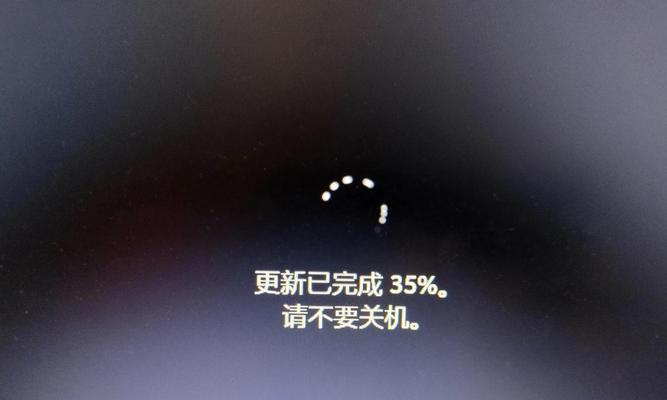
三、调整到多久合适?
在决定黑屏时间的合适设置时,您应考虑以下因素:
使用习惯:根据您使用电脑的频率和偏好,设定一个既不会频繁中断工作,又可以帮助您定时休息的时间间隔。
工作需求:如果您需要长时间工作,可以适当延长黑屏时间。如果常用电脑进行短时间的工作或查询,可以短一些。
节能环保:根据您的环保意识和能源政策的考量,合理设置电源管理选项,促进节能环保。
一般情况下,10-15分钟的黑屏时间是一个折中的选择,既能保护视力又不至于过度打扰工作流程。但最终应根据个人需求调整。
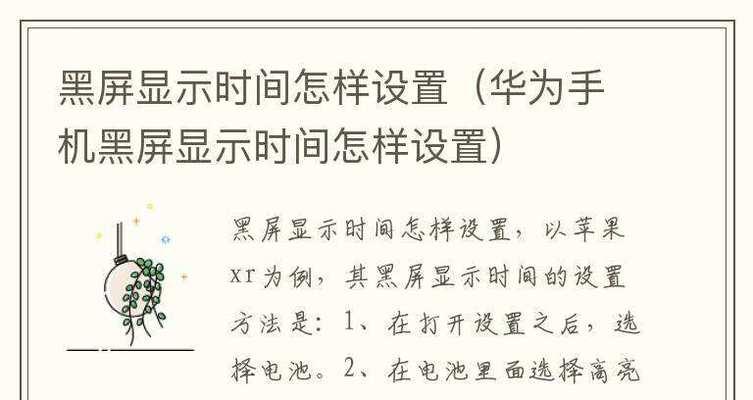
四、常见问题与实用技巧
常见问题:
1.电脑无法设置黑屏时间怎么办?
请检查系统是否有更新,或查看是否有第三方电源管理软件冲突。
2.调整黑屏时间后没有效果?
确保更改已生效,并且没有其他软件或设置覆盖了您的更改。
实用技巧:
使用快捷键调整显示设置:在Windows中,可以使用快捷键Win+I打开设置,在macOS中,可以使用快捷键Cmd+,打开系统偏好设置。
为电脑设置固定的唤醒时间,可以使用任务计划程序(Windows)或“计划”(macOS)预设电脑特定时间唤醒。
五、结尾
综合以上,电脑黑屏时间的调整不仅关系到用户的使用体验,也关乎能源的节约与设备的维护。正确设置黑屏时间,既能够帮助我们在长时间工作中合理休息,又能节能环保。只需简单几步操作,就可以使电脑更智能地适应我们的工作和生活习惯。希望本文的指南能够帮助您轻松设置最合适的黑屏时间。




